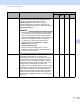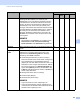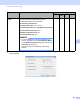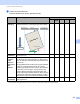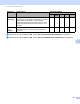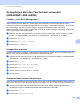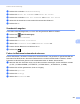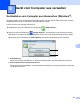User's Guide
Table Of Contents
- Benutzerhandbuch ADS-2400N/ADS-2800W/ADS-3000N/ADS-3600W
- Kontaktdaten von Brother
- Handbücher und wo sie zu finden sind
- Erste Schritte
- Sie können folgende Funktionen verwenden
- Inhaltsverzeichnis
- 1 Allgemeine Informationen
- Informationen zu diesem Handbuch
- Überblick über das Gerät
- Übersicht Bedienfeld (ADS-2400N / ADS-3000N)
- Übersicht Bedienfeld (ADS-2800W / ADS-3600W)
- Favoriten-Einstellungen (ADS-2800W / ADS-3600W)
- Auf Brother Utilities zugreifen (Windows®)
- Geräteeinstellungen (ADS-2400N / ADS-3000N)
- Geräteeinstellungen (ADS-2800W / ADS-3600W)
- Einstellsperre (ADS-2800W / ADS-3600W)
- Benutzersperre 3.0 (ADS-2800W / ADS-3600W)
- Active Directory-Authentifizierung (ADS-2800W / ADS-3600W)
- LDAP-Authentifizierung (ADS-2800W / ADS-3600W)
- 2 Unterstützte Dokumente und Formate
- 3 Vorbereitung des Scanvorgangs
- 4 Ihr Netzwerk für das Scannen mit Ihrem Computer vorbereiten
- 5 Vor dem Scannen
- 6 Scannen über den Computer
- Ändern der ControlCenter4-Benutzeroberfläche (Windows®)
- Scannen im Standard-Modus von ControlCenter4 (Windows®)
- Scannen im Erweiterten Modus von ControlCenter4 (Windows®)
- Erstellen einer benutzerdefinierten Registerkarte (Erweiterter Modus von ControlCenter4) (Windows®)
- Scaneinstellungen (ControlCenter4) ändern (Windows®)
- Scannen mit Brother iPrint&Scan (Mac)
- Scannen mit Nuance™ PaperPort™ 14SE oder anderen Windows®-Anwendungen
- Verwenden von ABBYY FineReader
- Scannen mit TWAIN-Anwendungen (Macintosh)
- Scannen mit der Apple-Anwendung Digitale Bilder (ICA-Treiber)
- 7 Scannen über die Treiber-App
- Speichern gescannter Dokumente auf Ihrem Computer im Standard-Modus
- Speichern gescannter Dokumente auf Ihrem Computer im Erweiterten Modus
- Speichern gescannter Dokumente auf einen USB-Stick
- Scannen von Dokumenten und Hochladen auf einen FTP-Server
- Scannen von Dokumenten auf einen SFTP-Server
- Scannen von Dokumenten an einen freigegebenen Ordner / eine Netzwerkadresse (Windows®)
- Scannen von Dokumenten nach SharePoint
- Scannen über Webdienste (Windows Vista®, Windows® 7, Windows® 8, Windows® 8.1 und Windows® 10)
- Senden gescannter Dokumente direkt an eine E-Mail-Adresse (ADS-2800W / ADS-3600W)
- Adressbuch einrichten (ADS-2800W / ADS-3600W)
- Gescannte Dokumente ins Web hochladen (ADS-2800W / ADS-3600W)
- Einstellungen von Scan to PC ändern (Windows®)
- Scanoptionen über den Touchscreen verwenden (ADS-2800W / ADS-3600W)
- 8 Gerät vom Computer aus verwalten
- 9 Regelmäßige Wartung
- Gerätegehäuse reinigen
- Scanner und Rollen reinigen
- Verbrauchsmaterial austauschen
- Teilebezeichnungen, Teilenummern und Austauschzyklen
- Austauschzyklus für Verbrauchsmaterialien prüfen (ADS-2400N / ADS-3000N)
- Austauschzyklus für Verbrauchsmaterialien (ADS-2800W / ADS-3600W) prüfen
- Aufnahmerolle ersetzen
- Gegenlaufrolle austauschen
- Reset des Nutzungszählers
- Nutzungszähler zurücksetzen (ADS-2800W / ADS-3600W)
- Gerät verpacken und versenden
- 10 Problemlösung
- Übersicht
- Problem identifizieren
- Fehler- und Wartungsmeldungen
- Probleme bei Betrieb und Bedienung der Software
- Geräteinformationen
- Prüfen der Seriennummer (ADS-2400N / ADS-3000N)
- Prüfen der Seriennummer (ADS-2800W / ADS-3600W)
- WLAN aktivieren/deaktivieren (ADS-2800W / ADS-3600W)
- LAN aktivieren/deaktivieren
- USB aktivieren/deaktivieren
- Reset-Funktionen
- Gerät zurücksetzen (ADS-2400N / ADS-3000N)
- Gerät zurücksetzen (ADS-2800W / ADS-3600W)
- A Technische Daten
- B Anhang
- C Index
Scannen über die Treiber-App
197
7
Dokumentengröße Standardmäßig ist die Dokumentengröße auf Auto
eingestellt. Sie können Dokumente beliebiger Größe
scannen, ohne weitere Einstellungen für die
Dokumentengröße vorzunehmen. Um höhere
Scangeschwindigkeiten zu erzielen, wählen Sie die
genaue Größe Ihres Dokuments aus der Dropdown-Liste
Dokumentengröße aus.
HINWEIS
• Wenn Sie eine Dokumentengröße mit der Einstellung
1 auf 2 wählen, wird das eingescannte Bild in zwei
Dokumente mit jeweils dem halben Format geteilt.
Wenn Sie 1auf2(A4) auswählen, wird das gescannte
Bild in zwei Dokumente der Größe A5 aufgeteilt.
• Um einen 1 auf 2-Scanvorgang durchzuführen,
deaktivieren Sie das Kontrollkästchen Autom.
Bilddrehung im Dialogfeld
Erweiterte Einstellungen.
• Wenn Sie eine Dokumentengröße von 2 auf 1
auswählen, werden die beiden gescannten Bilder in
einem Dokument kombiniert.
Ja Ja Ja Ja
Helligkeit Passen Sie die Einstellung so an, dass Sie das
bestmögliche Bild erhalten (von -50 bis 50). Der
Standardwert von 0 ist ein Durchschnittswert und kann
normalerweise für die meisten Dokumente verwendet
werden. Sie können die Helligkeit verändern, indem Sie
den Schieberegler nach rechts bzw. links ziehen, um ein
helleres bzw. ein dunkleres Bild zu erhalten. Die
Einstellung kann auch geändert werden, indem ein Wert in
das Kästchen eingegeben wird. Wenn das eingescannte
Bild zu hell ist, sollten Sie einen niedrigeren Wert für
Helligkeit wählen und das Dokument erneut einscannen.
Ist das eingescannte Bild zu dunkel, wählen Sie einen
höheren Wert für Helligkeit und scannen das Dokument
erneut ein.
Ja Ja Ja Ja
Einstellung Beschreibung Zutreffende Funktion
Bild Text
(OCR)
E-Mail Datei